系统壁纸怎么关闭 Win10如何关闭桌面背景音乐
更新时间:2024-06-16 08:47:50作者:jiang
在使用Windows 10系统时,有时候会觉得桌面背景音乐有些干扰,想要将其关闭,而系统壁纸的设置也可能让人感到困惑,不知道如何操作。如何关闭桌面背景音乐和系统壁纸呢?下面就来详细介绍一下Win10系统中如何关闭桌面背景音乐和系统壁纸的操作方法。
步骤如下:
1.在桌面上找到我们的windows图标,左键电击它。

2.找到设置,电击打开它。
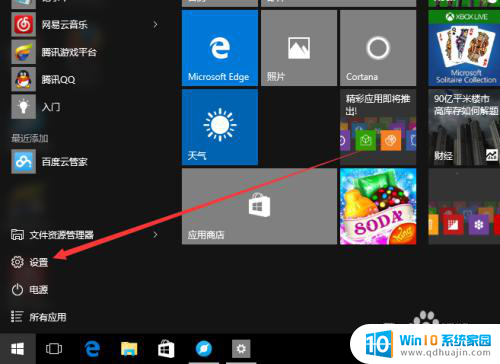
3.在设置里找到“轻松使用”,点击打开。
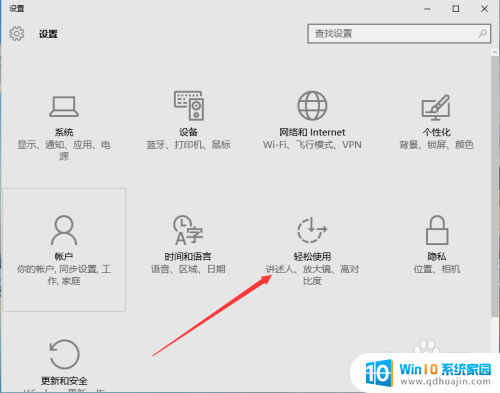
4.然后我们会在左侧看到很多选项,选择最下面的那个“其他选项”。
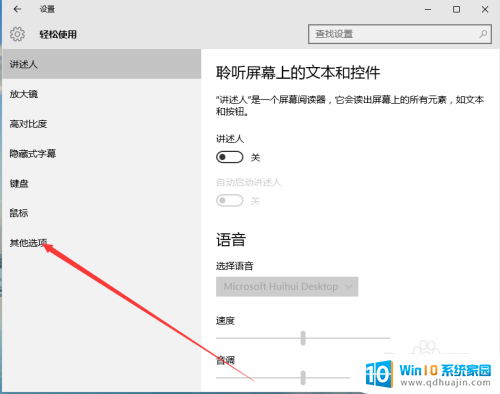
5.在这里,有个“显示windows背景”我们关闭它。
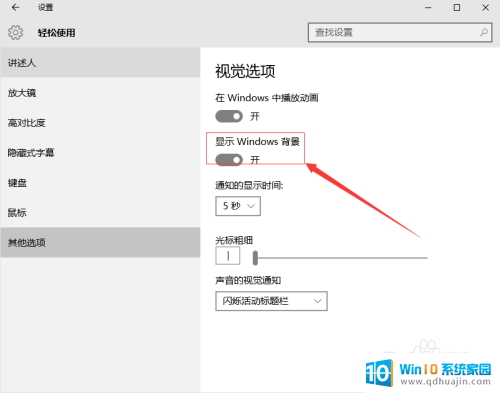
6.好了,我们的桌面背景就关闭了。
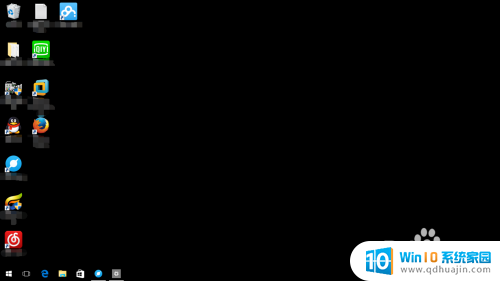
以上就是系统壁纸怎么关闭的全部内容,有遇到相同问题的用户可参考本文中介绍的步骤来进行修复,希望能够对大家有所帮助。





